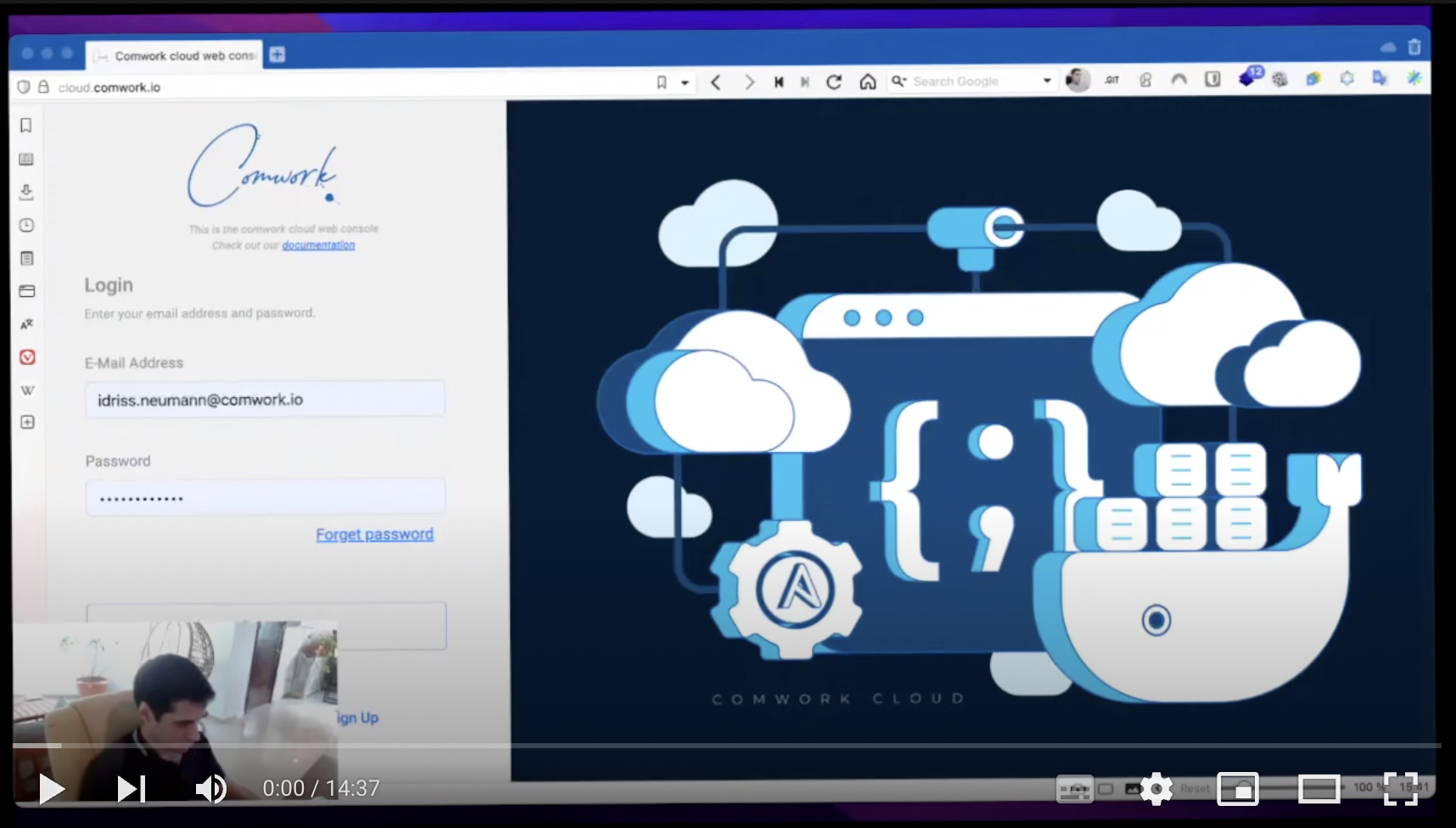PostgreSQL
Traductions
Ce tutoriel est également disponible dans les langues suivantes :
Tutoriel vidéo
Vous pouvez activer les sous-titres en Anglais ou en Français pour avoir les explications.
Installation
Après le provisionnement de l'instance et la première installation :
- Mettre à
falsecette variable dans le fichier d'environnement ansible (env/{ instance_hash }.yml), les guillements sont importants :
pgsql_first_install: "false"
- Dans le même fichier, il est hautement recommandé de n'ouvrir le port
5432qu'aux machines ou réseaux qui ont besoin d'accéder à cette base :
firewall_allow:
- port: 22
- port: 80
- port: 443
- port: 5432
ip: {put your ip or range here}
- Se connecter avec ssh, ensuite initialiser la base de données et l'utilisateur :
$ sudo su -
$ su - postgres
$ psql
postgres=> CREATE ROLE your_username LOGIN PASSWORD 'your_password' SUPERUSER; # if you want to be a superuser
postgres=> CREATE ROLE your_username LOGIN PASSWORD 'your_password' NOSUPERUSER INHERIT NOCREATEDB NOCREATEROLE NOREPLICATION; # if you want to only be granted on one db
postgres=> CREATE DATABASE "your_db" WITH OWNER = your_username ENCODING = 'UTF8';
- Vous serez en mesure de vous connecter avec l'utilisateur comme ceci :
$ psql -U your_username -W your_db
password:
your_db=> CREATE TABLE my_table(my_id INT);
your_db=> INSERT INTO my_table VALUES (1);
Si vous voulez vous connecter depuis l'extérieur :
psql -h {your_instance_hash}.pgsql.comwork.(cloud|dev|info) -U your_username -W your_db
Voici l'URL JDBC que vous pourrez mettre dans vos applications Java :
jdbc:postgresql://{your_instance_hash}.pgsql.comwork.(cloud|dev|info):5432/i4db